系统大全为您提供
相信Windows7的任务栏带给大家很多便捷功能,尤其是跳转列表,以及任务栏图标合并,程序缩略图预览(Aero Peek)。但相比有些功能也给很多人带来了困惑,比如跳转列表,默认列出的是常用、频繁使用及历史痕迹。在特别注重个人隐私的当今网络环境下,就算是个人电脑,也要做好个人隐私的防范工作。今天就给大家介绍几种快速清理跳转列表的方法。或许有网友说了,直接右键一条条删除不就行了?说实话,真不行,因为当历史痕迹超过跳转列表所能容纳的数量之后,你会发现,删除一条,后面就会补上一条,长江后浪推前浪,咱可不能被拍在沙滩上啊。第一,魔方在手,清理不愁。打开魔方优化大师,找到清理大师,“一键清理”不提供痕迹清理,所以我们找到“用户隐私清理”功能,在上方“用户隐私设置”中,我们可以选择—禁止系统记录最近浏览的文档(有特殊需要的朋友请选择)—关闭Windows时自动清理最近浏览的文档(这个功能很方便,按个人需要选择)—禁止系统记录最近运行过的应用程序在下方的“清除系统已记录的用户隐私信息”中,我们找到“清空[Win7任务栏跳转列表]历史记录(会清理掉已固定的项目,慎用)”,勾选之后,执行一次清理,可以清理此前的历史痕迹,注意慎用!!!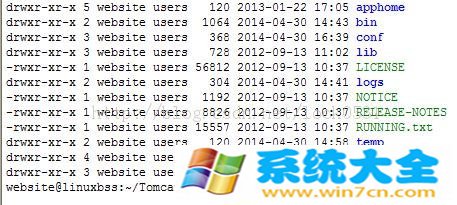


希望今天推荐给大家的技巧可以帮助大家更好的清理电脑历史痕迹,保护好个人隐私。
以上就是系统大全给大家介绍的如何使的方法都有一定的了解了吧,好了,如果大家还想了解更多的资讯,那就赶紧点击系统大全官网吧。
本文来自系统大全http://www.win7cn.com/如需转载请注明!推荐:win7纯净版
Win7跳转列表记录怎么全清除
首先,在任务栏空白处右键点击最后一项“属性”窗口,在打开的对话框中选择“[开始]菜单”选项卡。打开属性对话框后,在这里我们会看到“隐私”一项,下面的两个条目就是决定跳转列表命运的选项:一项是存储并显示最近在[开始]菜单中打开的程序,另一项是存储并显示最近在[开始]菜单和任务栏中打开的项目。取消以上两项的勾选,点击“确定”,回头看看跳转列表是不是已经不见了?让跳转列表消失掉,就是这么简单。
如果你只是想要清除跳转列表的记录,可以先取消勾选,点击“应用”,一次性清理跳转列表记录,然后再次勾选这两个选项,单击“确定”,就达到了清除历史痕迹、保留跳转列表功能的效果,已经被你固定的列表程序还都在哦。
另外,跳转列表的显示数量也是可以手动更改的。还是在这个选项卡中,点击“自定义”按钮。在新打开的窗口中,在下面的“要显示在跳转列表中的最近使用的项目数”选项处,可以随意进行设置,自己决定你的跳转列表长度。
win7系统的列表跳转能不能关闭的解决方法
相信Windows7的任务栏带给大家很多便捷功能,尤其是跳转列表,以及任务栏图标合并,程序缩略图预览(Aero Peek)。但相比有些功能也给很多人带来了困惑,比如跳转列表,默认列出的是常用、频繁使用及历史痕迹。在特别注重个人隐私的当今网络环境下,就算是个人电脑,也要做好个人隐私的防范工作。今天就给大家介绍几种快速清理跳转列表的方法。 或许有网友说了,直接右键一条条删除不就行了?说实话,真不行,因为当历史痕迹超过跳转列表所能容纳的数量之后,你会发现,删除一条,后面就会补上一条,长江后浪推前浪,咱可不能被拍在沙滩上啊。 第一,魔方在手,清理不愁。 打开魔方优化大师,找到清理大师,“一键清理”不提供痕迹清理,所以我们找到“用户隐私清理”功能,在上方“用户隐私设置”中,我们可以选择 —禁止系统记录最近浏览的文档(有特殊需要的朋友请选择) —关闭Windows时自动清理最近浏览的文档(这个功能很方便,按个人需要选择) —禁止系统记录最近运行过的应用程序 在下方的“清除系统已记录的用户隐私信息”中,我们找到“清空[Win7任务栏跳转列表]历史记录(会清理掉已固定的项目,慎用)”,勾选之后,执行一次清理,可以清理此前的历史痕迹,注意慎用!!! 第二,针对魔方清理大师的隐私清理所带来的弊端,推荐该方法。 在任务栏空白处右键点击,打开“属性”窗口,跳到“[开始]菜单”下(或者点开开始菜单,右键打开“属性”亦可),在下方“隐私”下有两个条目 —存储并显示最近在[开始]菜单中打开的程序 —存储并显示最近在[开始]菜单和任务栏中打开的项目 取消勾选,不要着急点击“确定”,我们直接点击“应用”即可,如果选择不存储这两个历史痕迹,可以直接点击确定退出,如果只是暂时清理,则将取消勾选的这两项重新勾选,再次点击“应用”,确定退出。 这时再打开任务栏程序的跳转列表,你会发现,最近历史痕迹消失了,但是固定的程序列表还在。 我们还可以在这个“属性”窗口中点击右上角的“自定义”,在弹出的窗口中对“要显示在跳转列表中的最近使用的项目数”进行设置,不过要注意的是,这里是“显示”,不是“记录”,所以会出现文章刚开头“一条一条删除,长江后浪推前浪”的情形。 希望今天推荐给大家的技巧可以帮助大家更好的清理电脑历史痕迹,保护好个人隐私。
Win7任务栏中Jumplist清理技巧是什么?
微软
Windows7操作系统
中设计的全新
任务栏
是简单又好用,因此大受用户的喜爱,其中包括了任务栏预览、快速
跳转列表
、锁定日常工作文件等实用功能。这里我们特别要
提一下
快速跳转列表功能(Jumplist),这个能够提高大家日常工作效率的小功能,它的出现方便用户可以迅速找到自己想要的一些信息或是快速打开某些功能,而用户仅仅是简单地使用鼠标右键点击任务栏上的任意应用程序或是文件,就能马上看到这个Jumplist特性。
对于程序开发人员来说,也可以轻易创建适合自己应用程序的快速跳转列表来方便用户。同时,你注意观察可以发现,Windows
7任务栏上的这个Jumplist特性不仅提供了以上所提到的,另外还包含了该程序最近打开过的所有
任务列表
。这对于用户来说也是非常方便的,因为很多时候我们总是需要反复去打开一些文件,利用此特性,最近一段时间自己对该程序应用过的操作都会在这里留下记录,完全不需要去到处寻找自己的文件存放在何处,马上就能从这里打开。
Windows
7操作系统新颖的Jumplist特性详解:
但是就像任何事物总是有正反两方面那样,Windows
7系统的任务栏上提供的Jumplist这个特性也不例外。
为什么这样
说呢?因为在这个快速跳转列表中也留下了用户很多的重要信息,特别当你使用的电脑是公用的,这样更很容易泄露自己的隐私了,其他用户可以很容易知道你在电脑上都打开过哪些文件或文档等。
有点遗憾的是,微软并没有设计能够自动清除或隐藏Jumplist列表中记录信息的功能,因此有些Windows
7用户可能还没有意识到此问题,这里小编就给大家提供两个可选的方法帮你轻松清除Windows
7系统中的Jumplist列表记录。
第一种方法:鼠标右键任务栏上的任一应用打开Jumplist菜单,然后再用鼠标右键点击其中的任何一项记录,弹出菜单中你可以看到允许“从列表中删除”一项,马上你就可以把这一项记录直接删除了。
但是使用此方法删除列表记录并不完美,只要该文件被
你再次
使用过后它又会出现在Jumplist菜单中,总之你要不厌其烦地记住在每次使用过自己的
隐私文件
后一定要手动删除。
第二种方法:这个操作办法相对上面的方法就要复杂一些了,这是在一个通常大家无法找到的文件夹中来进行操作,这个文件夹隐藏很深就算你打开文件夹查看选项中的显示全部
隐藏文件和文件夹
仍然不可能找到它。唯一能够打开此文件夹的方式就是知道准确路径,大家需要把这个路径(%APPDATA%MicrosoftWindowsRecentAutomaticDestinations)粘贴到Windows资源管理器地址栏中才能打开该文件夹。
打开文件夹之后,你将看到所有Windows中用户最近打开过的应用全部保存在这里,并且每个应用程序使用了不同的编码名称,如果你想知道这些都是些什么程序,可以右键点击打开“属性”窗口查看详细信息便可。然后可以找到Jumplist菜单中的记录这样就能彻底删除了。
但这里记录了Windows最近的所有使用记录,一些用户可能想顺手把所有这些最近的历史记录都删除掉,那也未尝不可,清除整个文件夹过后,Windows系统中所有最近使用的项目都不会任何人查看到了。对于高级用户来说,可以使用Windows任务计划程序来设定系统启动或关闭时执行自动清理操作。
不过对于不熟悉Windows系统的一般用户来说需要删除Jumplist时手动操作也并不复杂,当然如果你的电脑就一直属于自己使用,不必删除Jumplist菜单反而能为操作带来更多的便捷。
